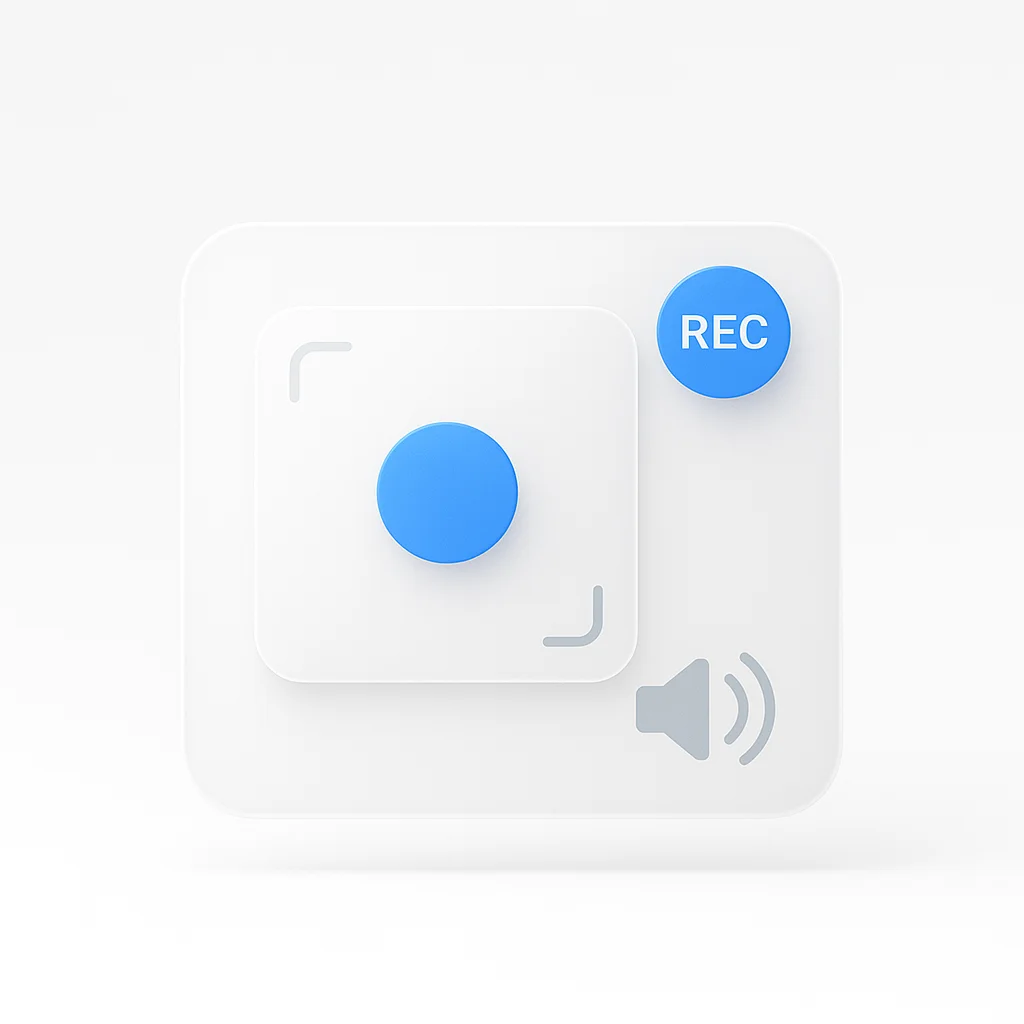Die Bildschirmaufnahme ist ein nützliches Werkzeug, um visuelle Informationen von Ihrem Mac-Bildschirm aufzunehmen und zu teilen. Sie hat eine breite Palette von Anwendungen, wie z. B. das Erstellen von Tutorials, Demonstrationen, Präsentationen und das Aufzeichnen von Gameplay. Dieser Leitfaden wird die verschiedenen Methoden der Bildschirmaufnahme auf dem Mac untersuchen, einschließlich der eingebauten Lösungen und der Apps von Drittanbietern. Er wird auch Tipps und Best Practices geben, die Ihnen helfen, hochwertige Bildschirmaufnahmen zu erstellen, sowie Anleitungen zum Bearbeiten und Teilen Ihrer Aufnahmen. Am Ende dieses Leitfadens werden Sie ein umfassendes Verständnis dafür haben, wie Sie den Bildschirm Ihres Macs effektiv für Ihre spezifischen Bedürfnisse aufnehmen können.
Dieser umfassende Leitfaden führt Sie durch den Prozess der Bildschirmaufnahme auf Ihrem Mac. Wir werden sowohl integrierte Methoden als auch Apps von Drittanbietern untersuchen und Ihnen Schritt-für-Schritt-Anleitungen und Tipps geben, die Ihnen helfen, qualitativ hochwertige Bildschirmaufnahmen zu erstellen. Darüber hinaus werden wir Best Practices, Bearbeitungsoptionen und die Behebung häufiger Probleme besprechen. Am Ende dieses Leitfadens werden Sie ein solides Verständnis dafür haben, wie Sie den Bildschirm Ihres Macs aufnehmen und Ihre Aufnahmen mit anderen teilen können.
Nehmen Sie Ihren Bildschirm auf einem Mac mit Audio in 3 einfachen Schritten auf
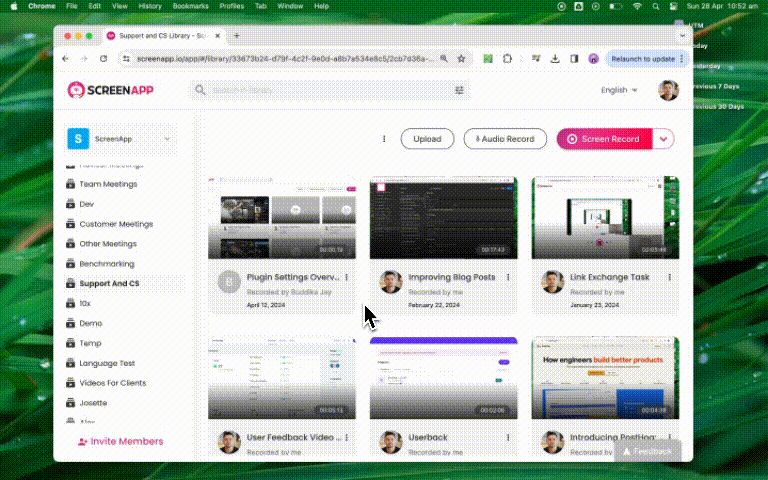
1. Melden Sie sich für ein kostenloses Bildschirmaufnahme-Konto an
2. Klicken Sie auf “Bildschirm aufnehmen” und wählen Sie Bildschirm oder Tab aus
3. Klicken Sie auf “Stopp”, um Ihre Bildschirmaufnahme zu beenden
Eingebaute Mac-Bildschirmaufnahmemethoden
Verwenden von QuickTime Player
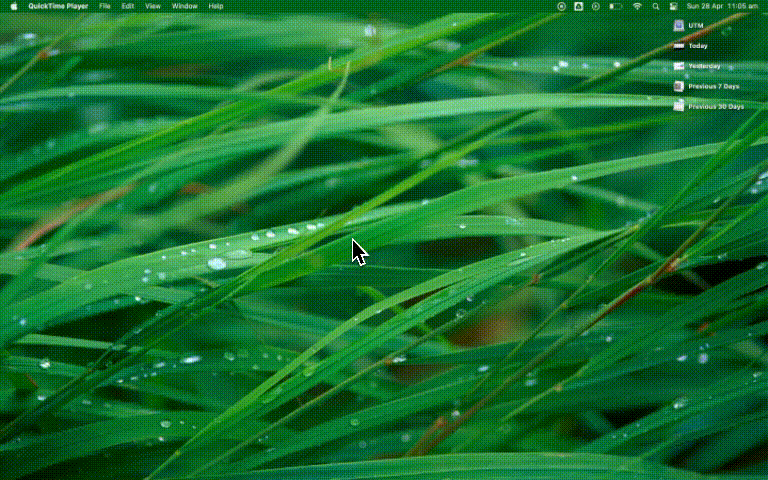
QuickTime Player, eine auf Ihrem Mac vorinstallierte App, bietet eine einfache Möglichkeit, Ihren Bildschirm aufzunehmen. Schritt-für-Schritt-Anleitung:
- Öffnen Sie QuickTime Player aus Ihrem Ordner “Programme”.
- Klicken Sie in der Menüleiste auf “Datei” und wählen Sie “Neue Bildschirmaufnahme”.
- Klicken Sie auf den Pfeil neben der Aufnahmetaste, um die Einstellungen anzupassen, z. B. die Auswahl des Mikrofons für die Audioaufnahme.
- Klicken Sie auf die Aufnahmetaste und wählen Sie aus, ob Sie den gesamten Bildschirm oder einen bestimmten Bereich aufnehmen möchten.
- Klicken Sie auf “Aufnahme starten”, um zu beginnen.
- Um die Aufnahme zu beenden, klicken Sie auf die Stopptaste in der Menüleiste oder drücken Sie Command + Control + Esc.
- Speichern Sie Ihre Aufnahme, indem Sie auf “Datei” und dann auf “Speichern” klicken.
Vorteile:
- Auf allen Macs vorinstalliert
- Einfach und leicht zu bedienen
- Ermöglicht Audioaufnahmen
Nachteile:
- Begrenzte Bearbeitungsoptionen
- Es fehlen erweiterte Funktionen, die in Apps von Drittanbietern zu finden sind
Verwenden der Screenshot-Symbolleiste (für macOS Mojave und höher)
macOS Mojave führte die Screenshot-Symbolleiste ein, die Funktionen zur Bildschirmaufnahme enthält. Zugriff auf die Symbolleiste:
Drücken Sie Command + Shift + 5, um die Screenshot-Symbolleiste zu öffnen.
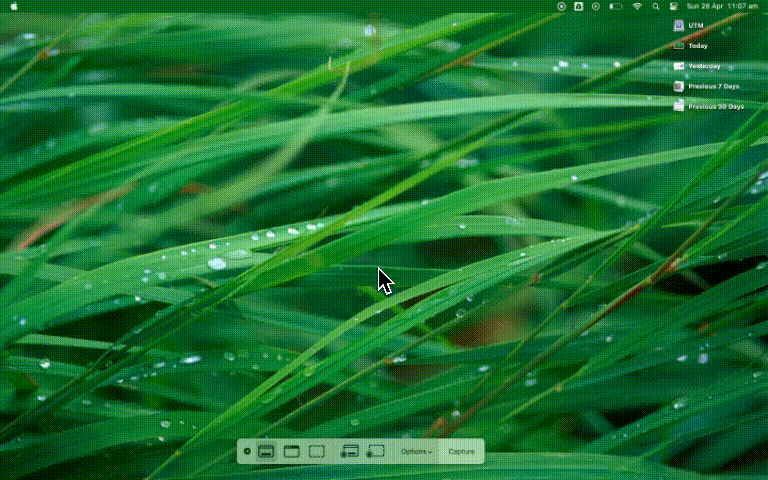
Aufnahmeoptionen:
- Wählen Sie in der Symbolleiste “Gesamten Bildschirm aufnehmen” oder “Ausgewählten Bereich aufnehmen”.
- Klicken Sie auf “Optionen”, um den Speicherort, den Timer und die Mikrofoneinstellungen auszuwählen.
- Klicken Sie auf “Aufnehmen”, um die Aufnahme zu starten.
- Klicken Sie auf die Stopptaste in der Menüleiste oder drücken Sie Command + Control + Esc, um die Aufnahme zu beenden.
Vorteile:
- Eingebaute Funktion für macOS Mojave und höher
- Bequemer Zugriff über Tastaturkürzel
- Bietet grundlegende Aufnahmeoptionen
Nachteile:
- Nicht in früheren macOS-Versionen verfügbar
- Begrenzte Bearbeitungsoptionen
Tastaturkürzel für die Bildschirmaufnahme:
- Command + Shift + 5: Öffnet die Screenshot-Symbolleiste (macOS Mojave und höher)
- Command + Control + Esc: Stoppt die aktuelle Bildschirmaufnahme
Tipps und Best Practices für die Bildschirmaufnahme
Vorbereiten Ihres Bildschirms für die Aufnahme- Bereinigen Sie Ihren Schreibtisch und schließen Sie unnötige Fenster, um Ablenkungen zu vermeiden.
- Passen Sie Ihre Bildschirmauflösung bei Bedarf für eine bessere Klarheit an.
- Verwenden Sie einen einfachen Desktop-Hintergrund, um den Fokus auf den aufgenommenen Inhalt zu richten.
- Deaktivieren Sie Benachrichtigungen, um Unterbrechungen während des Aufnahmeprozesses zu vermeiden.
Audioaufnahmeoptionen- Wählen Sie das geeignete Mikrofon für die Erzählung, z. B. ein eingebautes oder externes Mikrofon.
- Stellen Sie sicher, dass Ihr Mikrofon ordnungsgemäß angeschlossen und in den Toneinstellungen Ihres Macs konfiguriert ist.
- Testen Sie Ihre Audiopegel, bevor Sie mit der Aufnahme beginnen, um einen klaren und hörbaren Ton zu gewährleisten.
- Erwägen Sie, einen ruhigen Raum oder ein Mikrofon mit Geräuschunterdrückungsfunktion zu verwenden, um Hintergrundgeräusche zu minimieren.
Einstellen des Aufnahmebereichs- Entscheiden Sie, ob Sie den gesamten Bildschirm oder einen bestimmten Bereich aufnehmen möchten.
- Wenn Sie einen Bereich aufnehmen, wählen Sie den Bereich sorgfältig aus, um sicherzustellen, dass alle relevanten Inhalte erfasst werden.
- Erwägen Sie, eine niedrigere Auflösung oder einen kleineren Aufnahmebereich zu verwenden, um die Dateigröße zu verringern, falls dies angemessen ist.
Dateiformate und Qualitätseinstellungen- Wählen Sie ein Dateiformat, das Qualität und Kompatibilität in Einklang bringt, z. B. MP4 oder MOV.
- Passen Sie die Videoqualitätseinstellungen an Ihre Bedürfnisse und den beabsichtigten Verwendungszweck an:
- Höhere Qualitätseinstellungen führen zu größeren Dateigrößen, aber zu einer besseren visuellen Klarheit.
- Niedrigere Qualitätseinstellungen erzeugen kleinere Dateien, können aber die visuelle Qualität beeinträchtigen.
- Berücksichtigen Sie den endgültigen Bestimmungsort Ihrer Aufnahme (z. B. Web, Präsentation), wenn Sie Qualitätseinstellungen auswählen.
- Achten Sie auf den Speicherplatz, insbesondere wenn Sie lange oder hochwertige Aufnahmen erstellen.
Indem Sie diese Tipps und Best Practices befolgen, können Sie sicherstellen, dass Ihre Bildschirmaufnahmen gut vorbereitet, ordnungsgemäß konfiguriert und für Ihre spezifischen Bedürfnisse optimiert sind. Wenn Sie sich die Zeit nehmen, Ihre Aufnahmeumgebung einzurichten und die richtigen Einstellungen auszuwählen, erhalten Sie qualitativ hochwertigere und professioneller aussehende Bildschirmaufnahmen.
Bearbeiten und Teilen Ihrer Bildschirmaufnahmen
Eingebaute Bearbeitungsoptionen:- QuickTime Player bietet grundlegende Bearbeitungsfunktionen, wie z. B. das Trimmen des Anfangs und des Endes Ihrer Aufnahme.
- Mit der macOS Photos-App können Sie Videos zuschneiden und einfache Anpassungen wie Zuschneiden und Drehen vornehmen.
- Einige Bildschirmaufnahme-Apps von Drittanbietern enthalten integrierte Bearbeitungswerkzeuge für Anmerkungen, Beschriftungen und mehr.
Empfohlene Videobearbeitungssoftware:
- iMovie: Ein kostenloser, benutzerfreundlicher Videoeditor für Mac mit Funktionen wie Übergängen, Titeln und klarer Audiobearbeitung.
- Final Cut Pro X: Eine professionelle Videobearbeitungssoftware mit fortschrittlichen Werkzeugen und Funktionen.
- Adobe Premiere Pro: Ein weiterer Industriestandard-Videoeditor mit einer breiten Palette von Funktionen und Integrationen.
- Camtasia: Eine Bildschirmaufnahme- und Videobearbeitungssoftware, die speziell für die Erstellung von Tutorials und Präsentationen entwickelt wurde.
Freigabeoptionen:- YouTube: Laden Sie Ihre Bildschirmaufnahmen auf die weltweit größte Plattform zum Teilen von Videos hoch, um sie einfach zu verteilen und einzubetten.
- Vimeo: Eine beliebte Video-Hosting-Plattform, die für ihre hochwertige Wiedergabe und ihre professionellen Funktionen bekannt ist.
- Google Drive: Teilen Sie Ihre Aufnahmen direkt mit anderen, indem Sie sie in Ihren Google Drive hochladen und die entsprechenden Berechtigungen festlegen.
- Dropbox: Ähnlich wie Google Drive können Sie mit Dropbox Ihre Aufnahmen über einen Link oder durch die Gewährung des Zugriffs auf bestimmte Personen teilen.
- Soziale Medien: Teilen Sie Ihre Aufnahmen direkt auf Plattformen wie Facebook, Twitter oder LinkedIn, um die Sichtbarkeit zu erhöhen.
Behebung häufiger Probleme
Kein Ton in der Aufnahme:- Stellen Sie sicher, dass Ihr Mikrofon ordnungsgemäß angeschlossen und in den Toneingabeeinstellungen Ihres Macs ausgewählt ist.
- Überprüfen Sie, ob das Mikrofon stummgeschaltet ist oder die Lautstärke heruntergedreht ist.
- Starten Sie Ihren Mac neu und versuchen Sie es erneut mit der Aufnahme.
- Wenn Sie ein externes Mikrofon verwenden, versuchen Sie es mit einem anderen, um das Problem zu isolieren.
Geringe Videoqualität:- Erhöhen Sie die Videoqualitätseinstellungen in Ihrer Bildschirmaufnahme-Software.
- Stellen Sie sicher, dass die Bildschirmauflösung Ihres Macs auf das entsprechende Niveau eingestellt ist.
- Schließen Sie unnötige Programme und beenden Sie Aufgaben auf dem Mac, um die Belastung Ihrer Systemressourcen zu reduzieren.
- Aktualisieren Sie das Betriebssystem Ihres Macs und die Bildschirmaufnahme-Software auf die neuesten Versionen.
Große Dateigrößen:- Reduzieren Sie die Videoqualitätseinstellungen oder die Auflösung, um kleinere Dateigrößen zu erstellen.
- Schneiden Sie alle unnötigen Abschnitte aus Ihrer Aufnahme heraus.
- Erwägen Sie, Ihr Video mit einer Videokomprimierungssoftware oder einem Online-Tool zu komprimieren.
Aufnahme wird nicht korrekt gespeichert:- Stellen Sie sicher, dass Sie genügend Speicherplatz auf Ihrem Mac oder Ihrer externen Festplatte haben.
- Überprüfen Sie den Speicherort und stellen Sie sicher, dass Sie die erforderlichen Berechtigungen zum Speichern von Dateien dort haben.
- Versuchen Sie, die Aufnahme an einem anderen Ort oder auf einem anderen Laufwerk zu speichern.
- Wenn Sie Software von Drittanbietern verwenden, stellen Sie sicher, dass diese auf dem neuesten Stand und mit dem Betriebssystem Ihres Macs kompatibel ist.
Häufig gestellte Fragen zur Mac-Bildschirmaufnahme
Können Sie auf einem MacBook Air/Pro/iMac eine Bildschirmaufnahme machen?
Ja, Sie können auf jedem Mac-Modell, einschließlich MacBook Air, MacBook Pro und iMac, Bildschirmaufnahmen machen, entweder mit den integrierten Tools (QuickTime Player oder Screenshot-Symbolleiste) oder mit Apps von Drittanbietern.
Wie finde ich meine gespeicherten Bildschirmaufnahmen auf meinem Mac?
Standardmäßig werden Bildschirmaufnahmen auf dem Schreibtisch Ihres Macs gespeichert. Sie können den Speicherort jedoch in den Einstellungen Ihres Bildschirmaufnahme-Tools ändern. Wenn Sie Ihre Aufnahme nicht finden können, versuchen Sie es mit Spotlight Search (Command + Space) und geben Sie den Dateinamen ein.
Wie kann ich meinen Bildschirm mit Audio auf einem Mac aufnehmen?
Um Ihren Bildschirm mit Audio aufzunehmen, wählen Sie den entsprechenden Mikrofoneingang in den Einstellungen Ihres Bildschirmaufnahme-Tools aus. Sowohl QuickTime Player als auch die Screenshot-Symbolleiste ermöglichen es Ihnen, ein Mikrofon für die Audioaufnahme auszuwählen. Stellen Sie sicher, dass Ihr Mikrofon ordnungsgemäß angeschlossen und nicht stummgeschaltet ist.
Gibt es eine zeitliche Begrenzung für die Bildschirmaufnahme auf dem Mac?
Es gibt keine integrierte zeitliche Begrenzung für die Bildschirmaufnahme auf dem Mac. Die Dauer Ihrer Aufnahme kann jedoch durch den Speicherplatz Ihres Macs oder die Einschränkungen der von Ihnen verwendeten App eines Drittanbieters begrenzt sein. Es ist immer eine gute Idee, Ihren verfügbaren Speicherplatz zu überprüfen, bevor Sie eine längere Aufnahme starten.
Kann ich meine Bildschirmaufnahmen auf einem Mac bearbeiten?
Ja, Sie können Ihre Bildschirmaufnahmen mit integrierten Tools wie QuickTime Player oder iMovie oder mit fortschrittlicherer Videobearbeitungssoftware von Drittanbietern wie Final Cut Pro X oder Adobe Premiere Pro bearbeiten. Der Umfang der verfügbaren Bearbeitungsfunktionen hängt von der von Ihnen gewählten Software ab.
Wie kann ich meine Bildschirmaufnahmen von meinem Mac freigeben?
Sie können Ihre Bildschirmaufnahmen freigeben, indem Sie sie auf Video-Sharing-Plattformen wie YouTube oder Vimeo hochladen oder Cloud-Speicherdienste wie Google Drive oder Dropbox verwenden. Die meisten Bildschirmaufnahme-Tools und Videobearbeitungssoftware bieten auch integrierte Freigabeoptionen für eine einfache Verteilung.
Was soll ich tun, wenn meine Bildschirmaufnahme keinen Ton hat?
Wenn Ihre Bildschirmaufnahme keinen Ton hat, überprüfen Sie die Toneingabeeinstellungen Ihres Macs und stellen Sie sicher, dass das richtige Mikrofon ausgewählt ist. Stellen Sie sicher, dass das Mikrofon nicht stummgeschaltet ist und die Lautstärke aufgedreht ist. Wenn das Problem weiterhin besteht, versuchen Sie, Ihren Mac neu zu starten und die Aufnahme erneut zu starten.
Wie kann ich die Dateigröße meiner Bildschirmaufnahme reduzieren?
Um die Dateigröße Ihrer Bildschirmaufnahme zu reduzieren, versuchen Sie, die Videoqualitätseinstellungen zu senken oder mit einer niedrigeren Auflösung aufzunehmen. Sie können auch alle unnötigen Abschnitte aus Ihrer Aufnahme herausschneiden oder ein Videokomprimierungstool verwenden, um die Dateigröße weiter zu verringern.